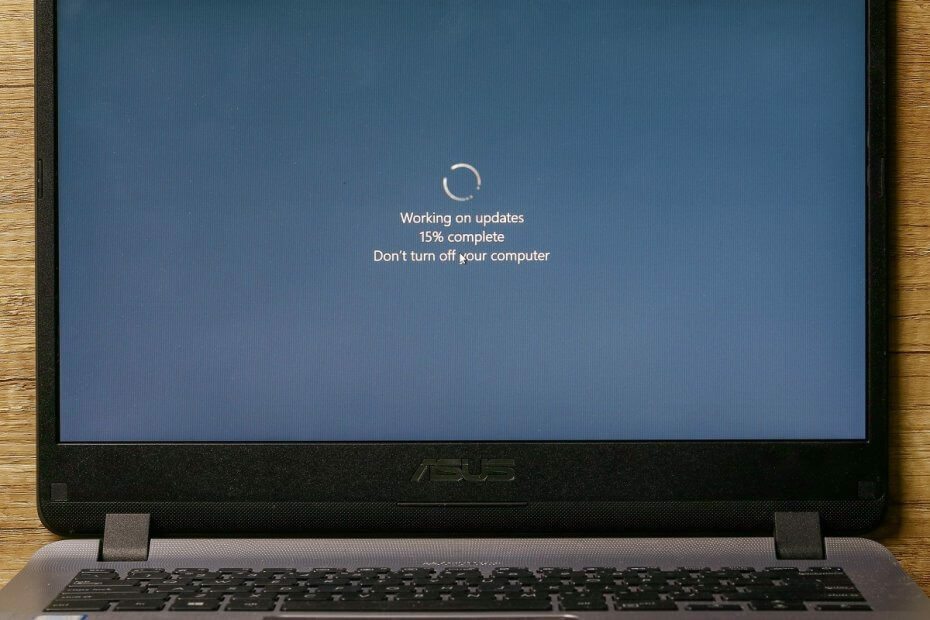
- रेस्टोरो पीसी रिपेयर टूल डाउनलोड करें जो पेटेंट प्रौद्योगिकी के साथ आता है (पेटेंट उपलब्ध यहां).
- क्लिक स्कैन शुरू करें Windows समस्याएँ ढूँढ़ने के लिए जो PC समस्याएँ उत्पन्न कर सकती हैं।
- क्लिक सभी की मरम्मत आपके कंप्यूटर की सुरक्षा और प्रदर्शन को प्रभावित करने वाली समस्याओं को ठीक करने के लिए
- रेस्टोरो द्वारा डाउनलोड किया गया है 0 इस महीने पाठकों।
रखना विंडोज 10 नवीनतम संस्करण के लिए अद्यतन अत्यंत महत्वपूर्ण है। उपलब्ध होते ही आपको न केवल नवीनतम सुविधाएँ प्राप्त होती हैं, बल्कि आपको नवीनतम सुरक्षा पैच से भी लाभ होता है।
अपडेट प्रक्रिया ज्यादातर विंडोज अपडेट फीचर के माध्यम से की जाती है जो किसी भी लापता घटक के लिए आपके पीसी को स्वचालित रूप से और लगातार स्कैन करती है।
हालाँकि, अद्यतन प्रक्रिया हमेशा सुचारू रूप से नहीं चलती है, और आप कभी-कभार त्रुटि का सामना कर सकते हैं।
ऐसे उपयोगकर्ताओं का मामला होगा जो हैं रिपोर्टिंग Windows अद्यतन सुविधा का उपयोग करते समय त्रुटि संदेश 0x8024a105 का सामना करना पड़ा है।
स्वत: अद्यतन का उपयोग करके विंडोज 10 के अद्यतन का प्रयास करते समय त्रुटि कोड 0x8024a105 प्राप्त करना। यह अपडेट पिछले दो हफ्ते से हर दिन फेल है। एंटी वायरस और फायरवॉल को बंद करने की कोशिश की, लेकिन कोई असर नहीं हुआ। कंप्यूटर को कई बार पुनरारंभ किया और अभी भी कोई सफलता नहीं मिली। तकनीकी विशेषज्ञ नहीं इसलिए रजिस्ट्री में काम नहीं करना चाहते - कोई अन्य विचार?
मैं विंडोज अपडेट त्रुटि 0x8024a105 कैसे ठीक करूं?
1. Windows अद्यतन समस्या निवारक का उपयोग करें
- दबाएँ शुरू
- के लिए जाओ समायोजन
- चुनते हैं अद्यतन और सुरक्षा
- इससे विंडोज अपडेट मेन्यू खुल जाएगा
- के लिए जाओ समस्याओं का निवारण
- चुनते हैं समस्या निवारक चलाएँ
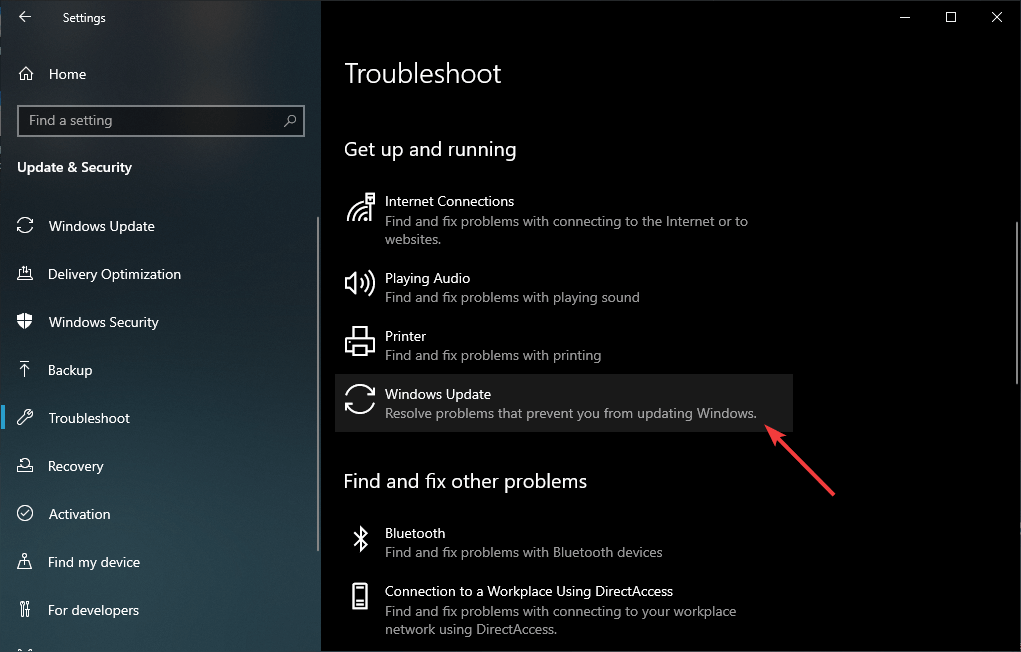
2. सॉफ़्टवेयर वितरण फ़ोल्डर रीसेट करें
- प्रैस स्टार्ट
- में टाइप करें पावरशेल
- यह भी साथ काम करता है सही कमाण्ड
- इसे राइट-क्लिक करें और इसे व्यवस्थापक के रूप में चलाएं
- पावरशेल में, इन पंक्तियों को दर्ज करें, और हिट करें दर्ज प्रत्येक के बाद:
- नेट स्टॉप बिट्स
- नेट स्टॉप वूसर्व

- दबाएँ खिड़कियाँ + आर और निम्न में टाइप करें:
- सी: विंडोज सॉफ्टवेयर वितरण
- फ़ोल्डर में सभी फ़ाइलें हटाएं

- पावरशेल पर वापस जाएं, और इन पंक्तियों को दर्ज करें, और हिट करें दर्ज प्रत्येक के बाद:
- नेट स्टार्ट बिट्स
- नेट स्टार्ट वूसर्व
- पुनः आरंभ करें आपका पीसी
3. DISM टूल का उपयोग करें
- Daud पावरशेल व्यवस्थापक के रूप में।
- यह भी साथ काम करता है सही कमाण्ड
- निम्न पंक्ति में टाइप करें, और फिर दबाएँ दर्ज:
- डिसम /ऑनलाइन /क्लीनअप-इमेज /चेकहेल्थ
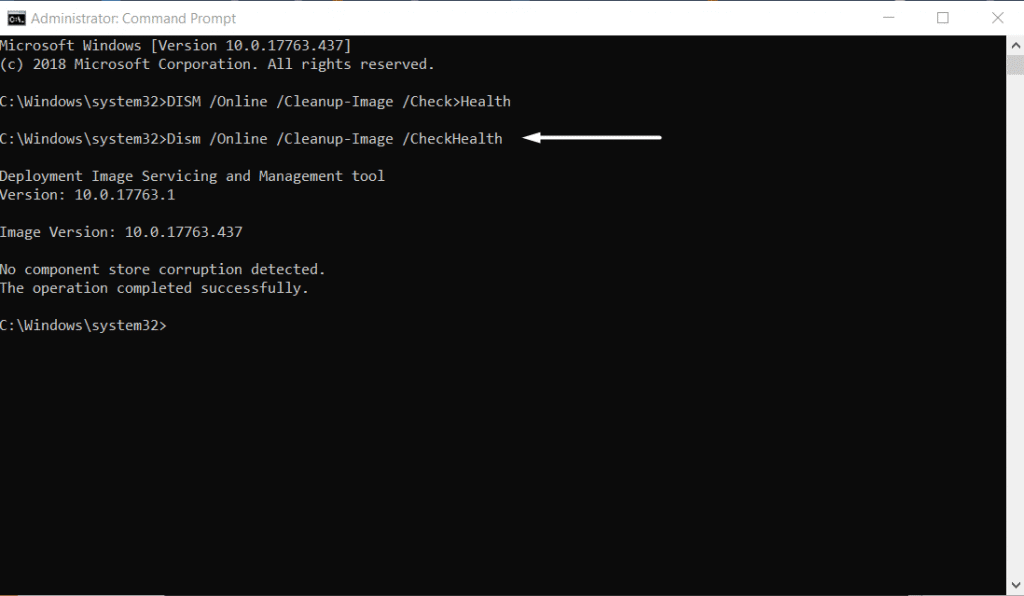
- डिसम /ऑनलाइन /क्लीनअप-इमेज /चेकहेल्थ
- स्कैन पूरा होने के बाद, पुनः आरंभ करें आपका पीसी
4. Catroot2 फ़ोल्डर को रीसेट करें
- Daud पावरशेल व्यवस्थापक के रूप में।
- यह भी साथ काम करता है सही कमाण्ड
- निम्नलिखित पंक्तियों में टाइप करें, और उनमें से प्रत्येक के बाद एंटर दबाएं:
- नेट स्टॉप क्रिप्ट्सवीसी
- एमडी %systemroot%system32catroot2.old
- xcopy %systemroot%system32catroot2 %systemroot%system32catroot2.old /s
- दबाएँ खिड़कियाँ + आर और निम्न में टाइप करें:
- सी: WindowsSystem32catroot2
- फ़ोल्डर में सभी फ़ाइलें हटाएं
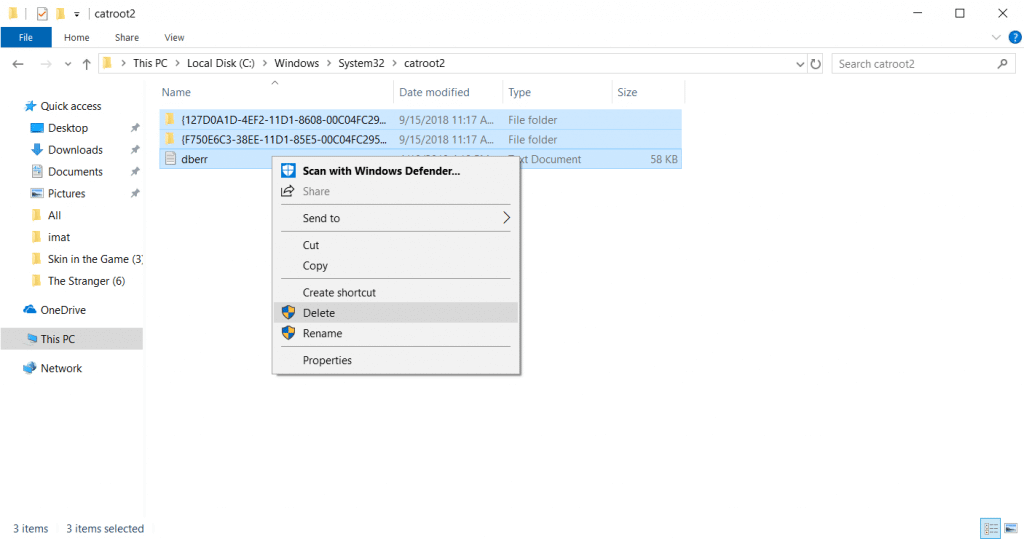
5. पीसी को रिबूट करें
- प्रैस स्टार्ट
- शटडाउन बटन दबाएं
- चुनते हैं पुनः आरंभ करें
- पुनरारंभ करने के बाद, एक बार फिर से Windows अद्यतन चलाएँ
6. अपना इंटरनेट संपर्क जांचे
- यदि आप वाई-फाई कनेक्शन का उपयोग कर रहे हैं, तो वायर्ड पर स्विच करें
- यदि आप वायर्ड कनेक्शन का उपयोग कर रहे हैं, तो वाई-फाई पर स्विच करें
- इसके अतिरिक्त, आप केबल को अनप्लग करने या राउटर को पुनरारंभ करने का प्रयास कर सकते हैं
यदि अन्य सभी विफल हो जाते हैं, तो सबसे कठोर (लेकिन कुशल) समाधान केवल विंडोज 10 को पुनर्स्थापित करना है
इन चरणों का पालन करके, आप Windows अद्यतन त्रुटि 0x8024a105 को ठीक करने में सक्षम होंगे।
बेशक, कुछ तरीके दूसरों की तुलना में थोड़े अधिक जटिल हैं, लेकिन लंबे समय में अपने विंडोज 10 पीसी को रखना अधिक हानिकारक हो सकता है।
विंडोज़ त्रुटियों के बारे में और अधिक समान लेखों के लिए, नीचे टिप्पणी अनुभाग में लिखें कि आप किस बारे में पढ़ना चाहेंगे।
संबंधित लेख जिन्हें आपको देखना चाहिए:
- अच्छे के लिए विंडोज अपडेट त्रुटि 0x80070424 को कैसे ठीक करें
- विंडोज अपडेट त्रुटि को ठीक करने के उपाय 8024A000
- Windows अद्यतन त्रुटि 0x80070057 एक बार और सभी के लिए कैसे ठीक करें
 अभी भी समस्याएं आ रही हैं?उन्हें इस टूल से ठीक करें:
अभी भी समस्याएं आ रही हैं?उन्हें इस टूल से ठीक करें:
- इस पीसी मरम्मत उपकरण को डाउनलोड करें TrustPilot.com पर बढ़िया रेटिंग दी गई है (इस पृष्ठ पर डाउनलोड शुरू होता है)।
- क्लिक स्कैन शुरू करें Windows समस्याएँ ढूँढ़ने के लिए जो PC समस्याएँ उत्पन्न कर सकती हैं।
- क्लिक सभी की मरम्मत पेटेंट प्रौद्योगिकियों के साथ मुद्दों को ठीक करने के लिए (हमारे पाठकों के लिए विशेष छूट)।
रेस्टोरो द्वारा डाउनलोड किया गया है 0 इस महीने पाठकों।


